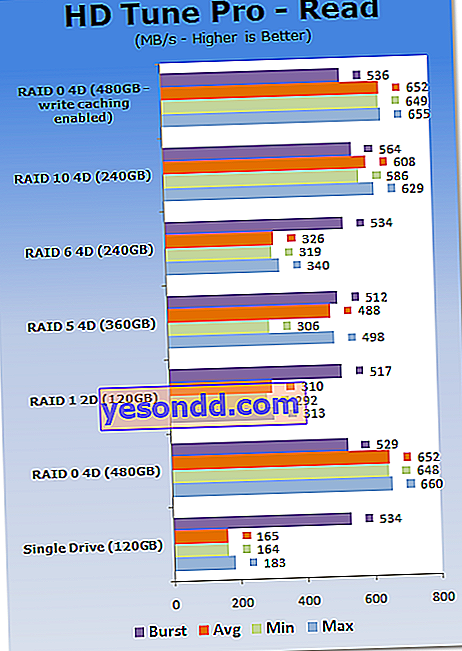تحياتي لقراء المدونة!
سيكون هناك اليوم مقال آخر حول موضوع الكمبيوتر ، وسيتم تخصيصه لمفهوم مثل مجموعة محركات الأقراص الثابتة Raid. بالتأكيد بالنسبة للكثيرين ، لن يقول هذا المفهوم شيئًا على الإطلاق ، وأولئك الذين سمعوا عنه بالفعل في مكان ما ليس لديهم فكرة عما يدور حوله. دعونا نفهم معًا ما هي مصفوفات RAID 1 و RAID 5 و RAID 6 و RAID 10 ، وما هو الحد الأدنى للرقم الذي يمكنك استخدامه في وحدة التحكم وكيفية إنشائها من 2 أو 3 أو 4 أو 6 أو أكثر من أقراص HDD أو SSD على كمبيوتر يعمل بنظام Windows.
ما هو Raid Array؟
بدون الخوض في تفاصيل المصطلحات ، تعد مجموعة Raid نوعًا من المعقدات التي تم إنشاؤها من العديد من محركات الأقراص الثابتة HDD أو SSD ، مما يسمح لك بتوزيع الوظائف بشكل أكثر كفاءة فيما بينها.
كيف نضع الأقراص الصلبة عادة في الكمبيوتر؟ نقوم بتوصيل محرك أقراص ثابت بموصل SATA على اللوحة الأم ، ثم آخر ، ثم ثالثًا. وتظهر محركات الأقراص D و E و F وما إلى ذلك في نظام التشغيل لدينا. يمكننا وضع بعض الملفات عليها أو تثبيت Windows ، لكنها في الواقع ستكون أقراص منفصلة. إذا أزلنا واحدًا منهم ، فلن نلاحظ أي شيء على الإطلاق (ما لم يتم تثبيت Windows عليه). بالإضافة إلى ذلك ، فإن الملفات المسجلة عليها لن تكون متاحة لنا.
ولكن هناك طريقة أخرى - لتوحيد هذه الأقراص الصلبة في مجموعة Raid ، لتعيينهم خوارزمية معينة للعمل المشترك ، مما يؤدي إلى زيادة موثوقية تخزين المعلومات أو سرعة تشغيلهم بشكل كبير. علاوة على ذلك ، تعمل هذه الطريقة على جميع أنواع الأقراص ، سواء HDD أو SSD.
كيف يمكن إنشاء مجموعة من محركات الأقراص الثابتة على جهاز كمبيوتر باستخدام وحدة تحكم RAID؟
قبل أن نتمكن من إنشاء هذا النظام ، نحتاج إلى معرفة ما إذا كانت اللوحة الأم تدعم مصفوفات قرص Raid. تحتوي العديد من اللوحات الأم الحديثة بالفعل على وحدة تحكم Raid مضمنة ، والتي تسمح لك بدمج محركات الأقراص الثابتة. اطلع على أوصاف اللوحة الأم للحصول على تصميمات مصفوفة مدعومة. على سبيل المثال ، لنأخذ أول لوحة ASRock P45R2000-WiFi التي صادفتها في سوق Yandex.
هنا ، يتم عرض وصف لمصفوفات Raid المدعومة في قسم Sata Disk Controllers.
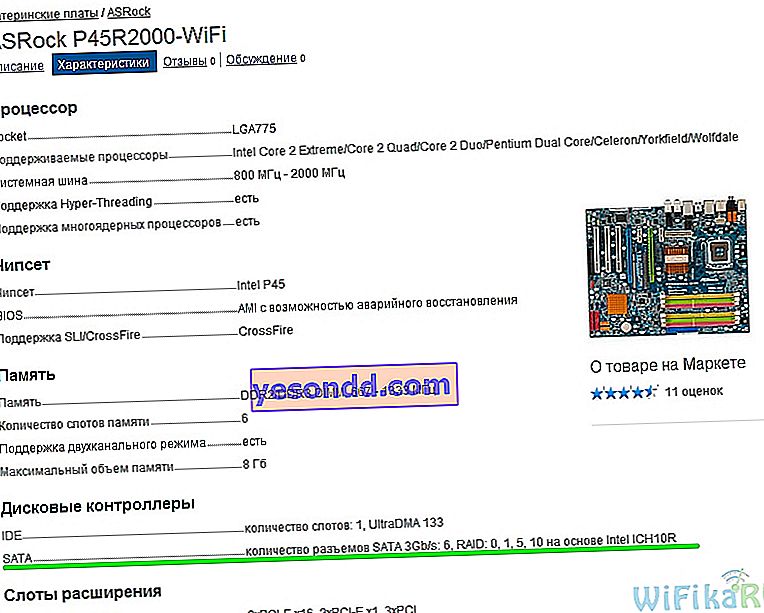
في هذا المثال ، نرى أن وحدة التحكم Sata تدعم إنشاء مصفوفات Raid: 0 ، 1 ، 5 ، 10. ماذا تعني هذه الأرقام؟ هذا تصنيف لأنواع مختلفة من المصفوفات ، حيث تتفاعل الأقراص مع بعضها البعض وفقًا لمخططات مختلفة ، والتي تم تصميمها ، كما قلت ، إما لتسريع عملهم ، أو لزيادة الموثوقية من فقدان البيانات.
إذا كانت اللوحة الأم للكمبيوتر لا تدعم Raid ، فيمكنك شراء وحدة تحكم Raid منفصلة على شكل بطاقة PCI ، والتي يتم إدخالها في فتحة PCI على اللوحة الأم وتسمح لها بإنشاء صفائف من الأقراص. لكي تعمل وحدة التحكم ، بعد تثبيتها ، ستحتاج أيضًا إلى تثبيت برنامج تشغيل raid ، والذي يأتي إما على القرص مع هذا الطراز ، أو يمكنك ببساطة تنزيله من الإنترنت. من الأفضل عدم توفير المال على هذا الجهاز والشراء من بعض الشركات المصنعة المعروفة ، على سبيل المثال Asus ومع شرائح Intel.

أظن أنك ما زلت لا تملك فكرة عما يدور حوله كل شيء ، لذلك دعونا نلقي نظرة فاحصة على كل نوع من أنواع مصفوفات Raid الأكثر شيوعًا لجعل كل شيء أكثر وضوحًا.
صفيف RAID 1 من 2 من محركات الأقراص الثابتة
يعد RAID 1 أحد أكثر الخيارات شيوعًا والميزانية التي تستخدم محركي أقراص ثابتة. هذا هو الحد الأدنى لعدد محركات الأقراص الثابتة أو محركات أقراص الحالة الصلبة التي يمكن استخدامها. تم تصميم صفيف RAID 1 لتوفير أقصى حماية لبيانات المستخدم ، لأنه سيتم نسخ جميع الملفات في نفس الوقت إلى محركي أقراص ثابتة في وقت واحد. من أجل إنشائه ، نأخذ محركي أقراص ثابتة من نفس الحجم ، على سبيل المثال ، 500 جيجابايت لكل منهما ونجري الإعدادات المناسبة في BIOS لإنشاء صفيف. بعد ذلك ، سيشاهد نظامك محرك أقراص ثابتًا واحدًا ليس 1 تيرابايت ، ولكن 500 جيجا بايت ، على الرغم من أن محركي أقراص ثابتة يعملان فعليًا - يتم تقديم صيغة الحساب أدناه. وستتم كتابة جميع الملفات في وقت واحد على قرصين ، أي أن الثاني سيكون نسخة احتياطية كاملة من الأول. كما تفهم ، إذا فشل أحد الأقراص ، فلن تفقد جزءًا من معلوماتك ،حيث سيكون لديك نسخة ثانية من هذا القرص.

أيضًا ، لن يلاحظ نظام التشغيل الانهيار ، الذي سيستمر في العمل مع القرص الثاني - فقط برنامج خاص يراقب تشغيل المصفوفة سيعلمك بالمشكلة. تحتاج فقط إلى إزالة القرص المعيب وتوصيل نفس القرص ، فقط قرص يعمل - سيقوم النظام تلقائيًا بنسخ جميع البيانات من القرص السليم المتبقي إليه ومتابعة العمل.
يتم حساب مساحة القرص التي سيشاهدها النظام هنا باستخدام الصيغة:
V = 1 x Vmin ، حيث V هو الإجمالي و Vmin هو حجم ذاكرة أصغر محرك أقراص ثابت.
فيديو RAID 1
مجموعة محرك الأقراص الثابتة RAID 0
مخطط شائع آخر ، تم تصميمه ليس لزيادة موثوقية التخزين ، ولكن على العكس من ذلك ، لزيادة سرعة العمل. يتكون أيضًا من اثنين من محركات الأقراص الثابتة ، ومع ذلك ، في هذه الحالة ، يرى نظام التشغيل بالفعل الحجم الإجمالي للقرصين ، أي إذا قمت بدمج أقراص سعة 500 جيجابايت في Raid 0 ، فسيشاهد النظام قرصًا واحدًا بسعة 1 تيرابايت. تزداد سرعة القراءة والكتابة بسبب حقيقة أن كتل الملفات تتم كتابتها بالتناوب على قرصين - ولكن في نفس الوقت يكون التسامح مع الخطأ في هذا النظام ضئيلًا - إذا فشل أحد الأقراص ، فستتلف جميع الملفات تقريبًا وستفقد جزءًا من البيانات - الذي تمت كتابته على قرص مكسور. بعد ذلك ، سيتعين عليك استعادة المعلومات في مركز الخدمة.

تبدو صيغة حساب إجمالي مساحة القرص المرئية لنظام Windows كما يلي:
V = V1 + V2
إذا لم تكن قلقًا ، قبل قراءة هذا المقال ، بشأن التسامح مع أخطاء نظامك ، ولكنك ترغب في زيادة سرعة العمل ، فيمكنك شراء محرك أقراص ثابت إضافي ولا تتردد في استخدام هذا النوع. بشكل عام ، في المنزل ، لا تقوم الغالبية العظمى من المستخدمين بتخزين أي معلومات بالغة الأهمية ، ويمكنك نسخ بعض الملفات المهمة إلى محرك أقراص ثابت خارجي منفصل.
مجموعة Raid 10 (0 + 1) من 4 محركات أقراص ثابتة
كما يوحي الاسم ، يجمع هذا النوع من المصفوفات بين خصائص المصفوفتين السابقتين - مثل صفيفتين Raid 0 مدمجتين في Raid 1. يتم استخدام أربعة محركات أقراص صلبة ، وكُتبت المعلومات على اثنين منهم في كتل بالتناوب ، كما كان في Raid 0 وعلى النسختين الأخريين ، يتم إنشاء نسخ كاملة من الأولين. النظام موثوق للغاية وسريع جدًا في نفس الوقت ، ولكنه مكلف للغاية في التنظيم. للإنشاء ، تحتاج إلى 4 محركات أقراص صلبة أو SSD ، بينما سيرى النظام الحجم الإجمالي وفقًا للصيغة:
V = 2 x Vmin
أي ، إذا أخذنا 4 أقراص سعة كل منها 500 جيجابايت ، فسيشاهد النظام قرصًا واحدًا بسعة 1 تيرابايت.

غالبًا ما يستخدم هذا النوع ، بالإضافة إلى النوع التالي ، في المؤسسات ، على أجهزة كمبيوتر الخادم ، حيث يكون من الضروري ضمان سرعة عالية للعمل وأقصى قدر من الأمان ضد فقدان المعلومات في حالة الظروف غير المتوقعة
مجموعة RAID 5 من ثلاثة محركات
Raid 5 Hard Drive Array هو التوازن الصحيح بين السعر والسرعة والموثوقية. في هذه المجموعة ، يمكن استخدام ما لا يقل عن 3 محركات أقراص صلبة / محركات أقراص صلبة ، ويتم حساب الحجم من صيغة أكثر تعقيدًا:
V = N x Vmin - 1 x Vmin ، حيث N هو عدد محركات الأقراص الثابتة.
لذلك ، لنفترض أن لدينا 3500 جيجابايت من الأقراص. سيكون المبلغ المرئي لنظام التشغيل 1 تيرابايت.
تعمل المصفوفة على النحو التالي: تتم كتابة كتل الملفات المنقسمة على أول قرصين (أو ثلاثة ، حسب عددهم) ، ويتم كتابة المجموع الاختباري للملفات الأولين (أو الثلاثة) إلى القرص الثالث (أو الرابع). وبالتالي ، في حالة فشل أحد الأقراص ، يمكن استعادة محتوياته بسهولة بسبب المجموع الاختباري على القرص الأخير. أداء مثل هذه المصفوفة أقل من أداء Raid 0 ، لكنه موثوق به مثل Raid 1 أو Raid 10 وفي نفس الوقت أرخص من الأخير. يمكنك حفظ على الرابع الصعب.
يوضح الرسم البياني أدناه مخطط Raid 5 لأربعة محركات أقراص صلبة.
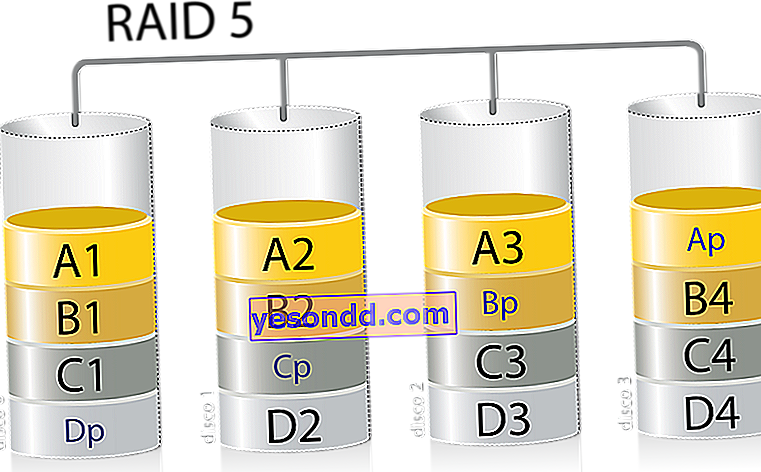
هناك أيضًا أوضاع أخرى - Raid 2،3 ، 4 ، 6 ، 30 ، وما إلى ذلك ، لكنها مشتقة إلى حد كبير من تلك المذكورة أعلاه.
كيفية تثبيت مجموعة أقراص Raid في جهاز التحكم على نظام Windows؟
مع النظرية ، كما آمل ، برزت. الآن دعونا نلقي نظرة على الممارسة - أعتقد أنه لن يكون من الصعب على مستخدمي الكمبيوتر الشخصي ذوي الخبرة إدخال وحدة تحكم في فتحة PCI Raid وتثبيت برامج التشغيل.
كيف يمكن الآن إنشاء مجموعة من محركات الأقراص الثابتة المتصلة في نظام التشغيل Windows Raid؟
من الأفضل بالطبع القيام بذلك عند شراء محركات أقراص ثابتة نظيفة وتوصيلها بدون تثبيت نظام تشغيل. أولاً ، نقوم بإعادة تشغيل الكمبيوتر والانتقال إلى إعدادات BIOS - هنا تحتاج إلى العثور على وحدات تحكم SATA التي تتصل بها محركات الأقراص الثابتة الخاصة بنا وتعيينها على وضع RAID.
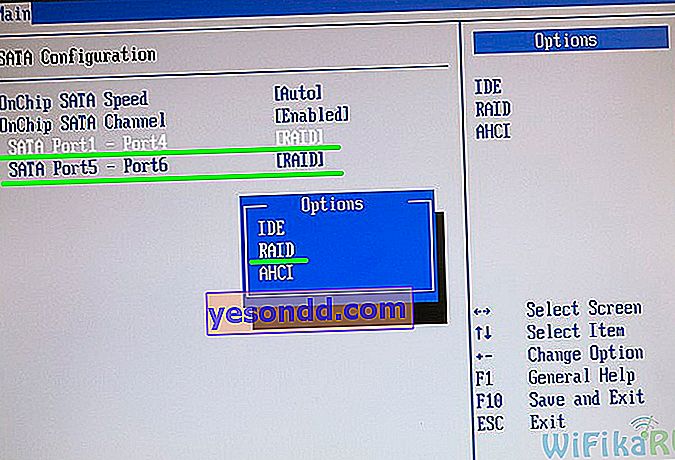
بعد ذلك ، احفظ الإعدادات وأعد تشغيل الكمبيوتر. على شاشة سوداء ، ستظهر معلومات تفيد بأن لديك وضع Raid ممكّنًا وحول المفتاح الذي يمكنك من خلاله الوصول إلى إعداداته. يطالبك المثال أدناه بالضغط على المفتاح TAB.
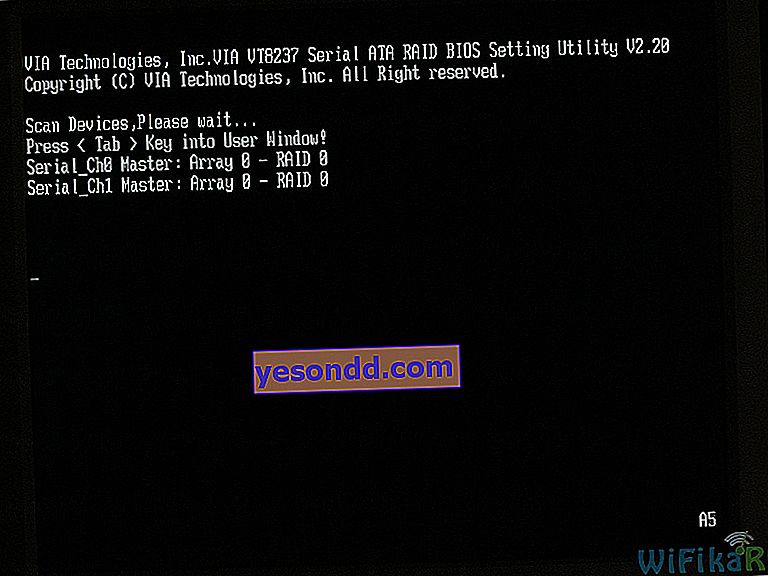
قد يختلف تبعًا لطراز وحدة تحكم Raid. على سبيل المثال ، "CNTRL + F"
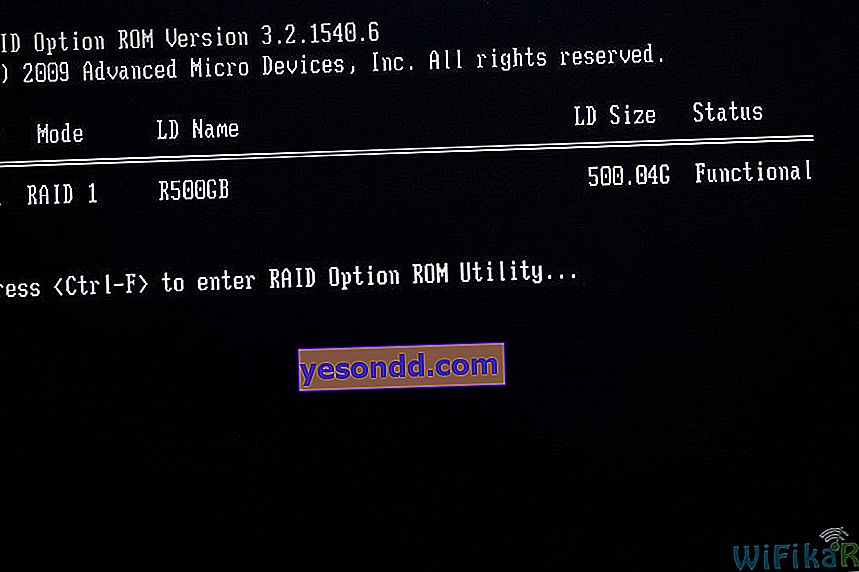
نذهب إلى الأداة المساعدة للإعدادات وننقر على شيء مثل "إنشاء مجموعة" أو "إنشاء غارة" في القائمة - قد تختلف التسميات. أيضًا ، إذا كانت وحدة التحكم تدعم عدة أنواع من Raid ، فسيُطلب منك اختيار النوع الذي ترغب في إنشائه. في المثال الخاص بي ، يتوفر Raid 0 فقط.
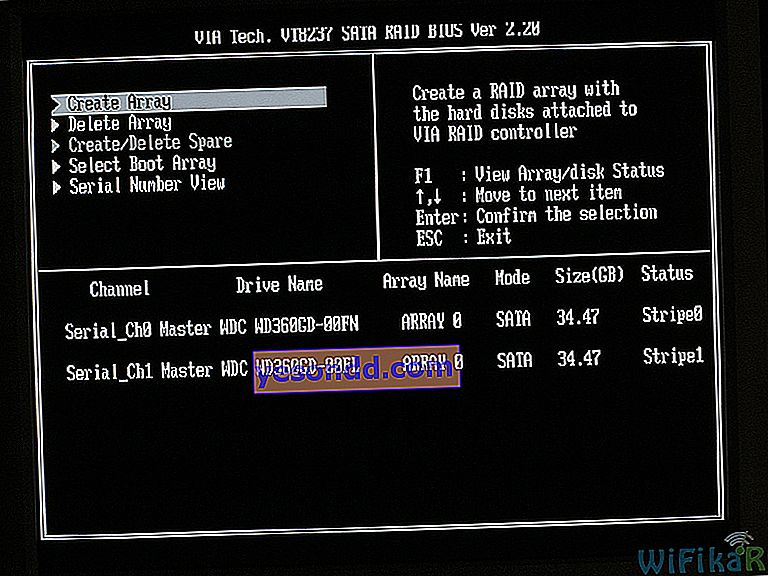
بعد ذلك ، نعود إلى BIOS وفي إعداد ترتيب التمهيد لا نرى عدة أقراص منفصلة ، ولكن واحد في شكل صفيف.
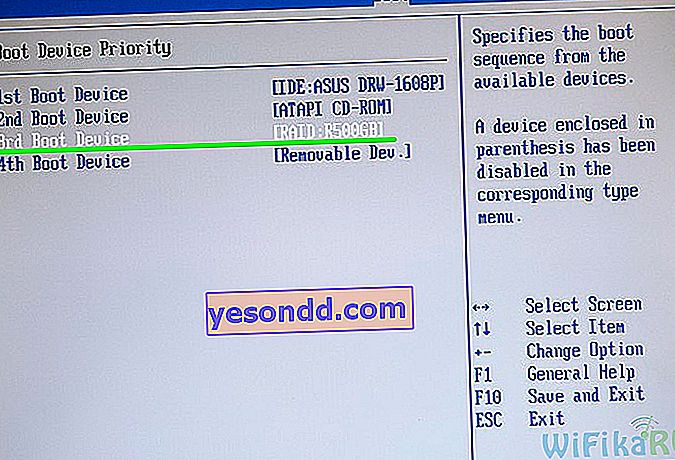
استبدال الأقراص في مصفوفة RAID واستعادة المعلومات
غالبًا ما يكون هناك أوقات يفشل فيها أحد محركات الأقراص الثابتة. في الواقع ، لمنع فقدان المعلومات ، يتم إنشاء مصفوفة RAID 1. كيف ، إذن ، يمكنك استبدال القرص الصلب المعطل؟
بسيطا بما فيه الكفاية:
- نقوم بإزالة القرص الصلب "الطائر" من الكمبيوتر وإدخال محرك أقراص جديد ، متطابق في الحجم ، في مكانه
- نذهب إلى لوحة التحكم الخاصة بمصفوفة RAID
- أضف قرصًا جديدًا وقم بتشغيل وظيفة "Rebuild Array"
بعد ذلك ، سيتم تكرار جميع البيانات من القرص الصلب الأول إلى الثاني ، وستعمل مجموعة RAID 1 كما كانت من قبل.
في RAID 5 ، الأمور أكثر تعقيدًا بعض الشيء. إذا فشل القرص الصلب ، فلن تحتاج إلى لمس أي شيء. تحتاج إلى إدخال واحدة جديدة في جهاز الكمبيوتر الخاص بك والدخول إلى الأداة المساعدة لتكوين RAID. حدده وأرفقه بمصفوفة موجودة كاحتياطي ساخن ثم أعد إنشائه بواسطة وحدة تحكم المصفوفة.
هذا كل شيء - تم تكوين RAID والآن سيتعامل الكمبيوتر مع الأقراص الخاصة بك على أنها واحدة. هذه هي الطريقة ، على سبيل المثال ، سيكون Raid مرئيًا عند تثبيت Windows.
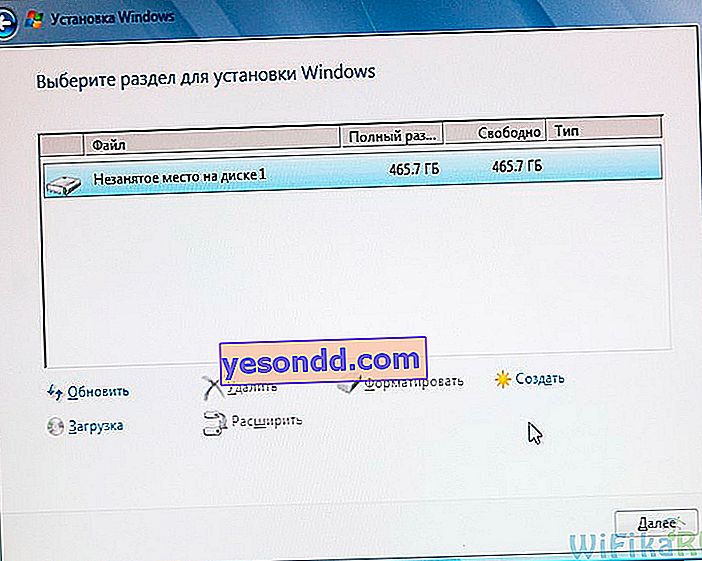
أعتقد أنك قد فهمت بالفعل فوائد استخدام Raid. أخيرًا ، سأقدم جدولًا مقارنًا لقياسات سرعة الكتابة والقراءة للقرص بشكل منفصل أو كجزء من أوضاع Raid - النتيجة ، كما يقولون ، واضحة.